برترین ترکیب کننده های GIF آفلاین و آنلاین | نحوه ادغام یکپارچه GIF ها
آیا تا به حال خواسته اید با به هم پیوستن چندین GIF تصویری سرگرم کننده و به یاد ماندنی بسازید؟ خبر خوب! ادغام گیفها هرگز سادهتر و راحتتر از استفاده آنلاین و آفلاین با رتبه برتر نبوده است ترکیب کننده GIF ابزار. با استفاده از این برنامههای قدرتمند، میتوانید به راحتی گیفهای دلخواه خود را ترکیب کنید تا چیزی کاملاً جدید و منحصر به فرد بسازید که مطمئناً توجه افراد را به خود جلب میکند. در این راهنمای آموزشی، روشهای آنلاین و آفلاین را برای ترکیب فایلهای GIF نشان میدهیم و توصیههایی در مورد چگونگی به حداکثر رساندن اثربخشی هر روش ارائه میدهیم. اکنون زمان شروع کاوش در زمینه جذاب ماشاپ های GIF است.
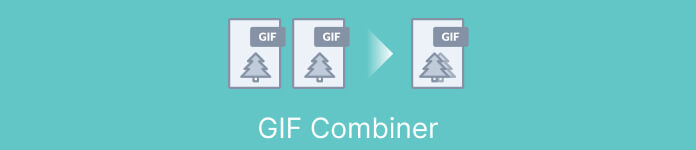
قسمت 1. بهترین ترکیب کننده GIF آفلاین
استفاده از یک برنامه آفلاین برای ترکیب فایلهای GIF چندین مزیت را برای کاربران به همراه دارد، مانند عدم نیاز به اتصال به اینترنت، کنترل بهتر بر فرآیند، تضمین حریم خصوصی و امنیت بیشتر، و امکان پردازش سریعتر. با یک برنامه آفلاین، می توانید GIF ها را با سرعت دلخواه خود ایجاد و ترکیب کنید و خروجی را مطابق میل خود سفارشی کنید. گفته شد، ما می خواهیم توصیه کنیم FVC Video Converter Ultimate.
این ابزار به کاربران اجازه می دهد تا چندین GIF را با هم ادغام کنند و اندازه، سرعت و تنظیمات پخش گیف حاصل را تنظیم کنند. چیزی که آن را از رقبای خود متمایز می کند این است که یک نرم افزار ویرایش ویدیوی چند منظوره است که دارای ویژگی GIF Maker است که به کاربران امکان می دهد علاوه بر ادغام فایل های GIF، سایر کارهای ویرایش ویدیو را نیز انجام دهند. علاوه بر این، دارای یک رابط کاربر پسند است که دستورالعمل های گام به گام را ارائه می دهد و آن را برای کاربران پیشرفته و مبتدی قابل دسترسی می کند. با دنبال کردن راهنمای ساده شده، نحوه ادغام چندین GIF را در MP4 در رایانه شخصی یا فرمت های دیگر بیاموزید.
سازگاری: Windows 11/10/8/7 و Mac OS X 10.12 یا بالاتر
رتبه بندی: 9.8 / 10
قیمت گذاری: $49.96 مادام العمر
ویژگی های کلیدی:
◆ تبدیل ویدیو: FVC Video Converter Ultimate می تواند فیلم ها را به طیف گسترده ای از فرمت ها، از جمله MP4، AVI، WMV، MKV و غیره تبدیل کند.
◆ استخراج صدا: کاربران می توانند آهنگ های صوتی را از فایل های ویدئویی استخراج کنند.
◆ GIF ها را ادغام کنید: FVC Video Converter Ultimate شامل یک ابزار GIF Maker داخلی است که به کاربران امکان می دهد چندین GIF را ادغام کنند، سرعت پخش را تنظیم کنند و تنظیمات دیگر را سفارشی کنند.
◆ خروجی با کیفیت بالا: FVC Video Converter Ultimate ادعا می کند که کیفیت اصلی فایل های منبع را در طول فرآیند تبدیل حفظ می کند و خروجی با کیفیت بالا را تضمین می کند.
◆ پردازش دسته ای: کاربران می توانند بسیاری از فایل ها را به طور همزمان تبدیل و ادغام کنند و در زمان صرفه جویی کنند و کارایی را افزایش دهند.
مراحل نحوه ترکیب GIF با این ادغام GIF:
مرحله 1 ابتدا باید برنامه را با تیک زدن هر یک از دکمه های دانلود رایگان زیر مربوط به سیستم عامل رایانه خود دریافت کنید. پس از آن، نصب کننده را باز کنید و جادوگر راه اندازی را دنبال کنید تا ادغام GIF را به درستی در رایانه خود نصب کنید. پس از آن برنامه را اجرا کنید.
دانلود رایگانبرای ویندوز 7 یا بالاتردانلود امن
دانلود رایگانبرای MacOS 10.7 یا بالاتردانلود امن
گام 2. بعد، به جعبه ابزار برگه ای که از رابط بالایی برنامه قرار دارد. سپس به مجموعه ای از گزینه های ارائه شده توسط برنامه هدایت می شوید. از اینجا، انتخاب کنید گیف ساز و فایل های GIF را با زدن علامت اضافه کنید عکس ها به GIF دکمه. پس از آن، تمام فایلهای GIF را که میخواهید در یکی ادغام شوند، انتخاب کنید.
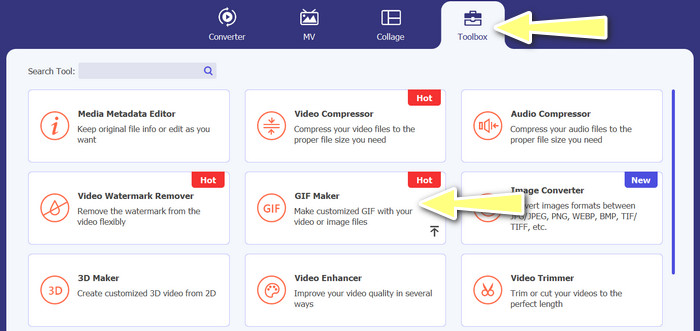
مرحله 3 از پانل ویرایش، ماوس خود را روی هر GIF ببرید تا آن را ببینید تغییر مدت را انتخاب کنید و طول هر GIF را تنظیم کنید. همچنین، شما می توانید دنباله را با انتخاب بین تغییر دهید به عقب و رو به جلو دکمه ها از منوی اصلی
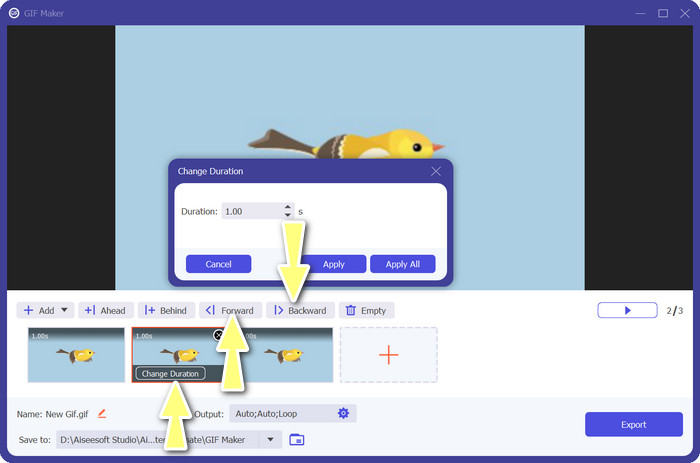
مرحله 4 در مرحله بعد، میتوانید تنظیمات دیگری مانند فرمت، وضوح، نرخ فریم و حالت بزرگنمایی را از روی آن تنظیم کنید خروجی تنظیمات. در نهایت ضربه را بزنید صادرات دکمه برای تولید خروجی نهایی.
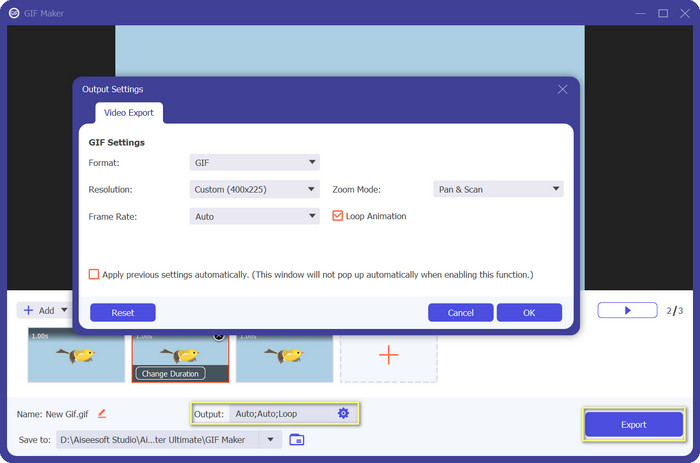
قسمت 2. Top 4 GIF Combiner Online
همچنین برخی از جایگزین های آنلاین برای ترکیب فایل های GIF در یکی وجود دارد. بنابراین، شما می توانید به راحتی بدون دانلود هیچ برنامه ای در رایانه خود، به GIF های خود بپیوندید. با بررسی برنامه های معرفی شده در زیر آنها را بررسی کنید.
1. EZGIF
EZGIF یک سرویس وب پرکاربرد برای ساخت و اصلاح تصاویر GIF است. عملکرد GIF Joiner به شما امکان می دهد بسیاری از GIF ها را در یک واحد ترکیب کنید، با گزینه ای برای تغییر سرعت پخش و سایر پارامترها. در زیر یک راهنمای ساده در مورد نحوه استفاده از EZGIF برای ترکیب فایلهای GIF در یکی آورده شده است.
مرحله 1 مرورگر وب مورد علاقه خود را راه اندازی کنید و از سایت رسمی برنامه دیدن کنید. از اینجا، به گیف ساز گزینه.
گام 2. سپس، فایلهای GIF را که میخواهید با هم ترکیب کنید، آپلود کنید، و ابزار تک تک فریمهای فایل GIF شما را از صفحه بعد بارگیری میکند.
مرحله 3 اکنون، میتوانید تنظیم کنید که کدام فریم از یک GIF را میخواهید شامل یا حذف کنید.
مرحله 4 گزینه های دیگر در صفحه زیر موجود است. اگر از تنظیمات راضی هستید، علامت را علامت بزنید یک GIF بسازید دکمه.
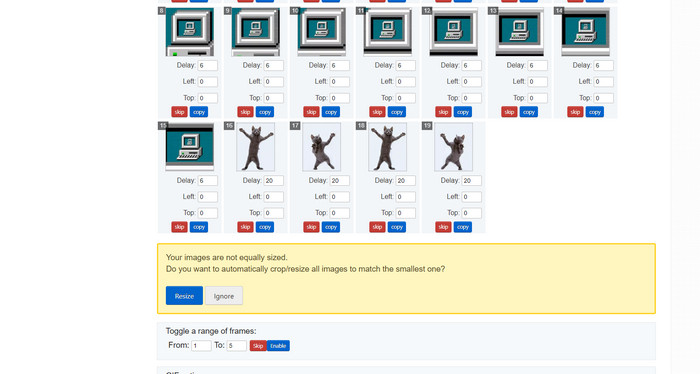
2. GIPHY
در حالی که اکثر مردم GIPHY را به عنوان مکانی برای جستجو و به اشتراک گذاری فایل های GIF می شناسند، ممکن است متوجه نباشند که این سایت همچنین دارای یک GIF Creator است که به کاربران امکان می دهد GIF ها را ترکیب کرده و متن یا برچسب اضافه کنند. از سوی دیگر، در اینجا یک فرآیند گام به گام برای پیوستن به GIF با GIPHY وجود دارد.
مرحله 1 برای شروع ساخت GIF، به وب سایت GIPHY بروید و از آن استفاده کنید ایجاد کردن برگه انتخاب کنید سازنده GIF از منوی ظاهر شده
گام 2. GIF هایی را که می خواهید از رایانه خود ترکیب کنید با کلیک کردن بر روی آن انتخاب کنید فایل ها را انتخاب کنید دکمه.
مرحله 3 گیف های انتخاب شده را می توان در جدول زمانی در پایه صفحه نمایش قرار داد. به سادگی با کشیدن GIF ها به یک ترتیب جدید، می توانید ترتیب نمایش آنها را تغییر دهید.
مرحله 4 برای تغییر طول هر GIF، از نوار لغزنده ارائه شده استفاده کنید. با استفاده از ابزارهای ویرایش GIPHY، می توانید GIF خود را با متن، برچسب و موارد دیگر شخصی سازی کنید. بعد از اینکه از نتیجه راضی شدید، انتخاب کنید ایجاد GIF برای ذخیره GIF ترکیبی در رایانه شما.
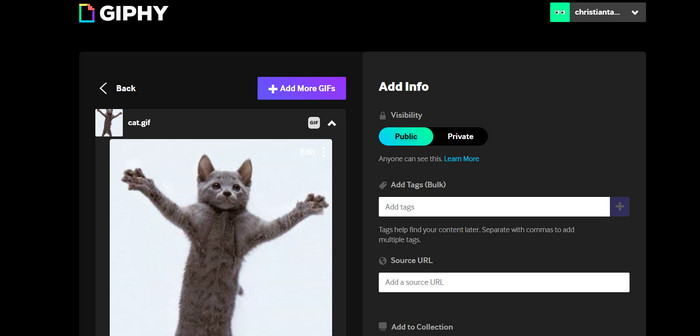
3. کاپوینگ
Kapwing یک سرویس رایگان و مبتنی بر وب است که به کاربران امکان ویرایش فیلم و ایجاد GIF از تصاویر. این به کاربران امکان می دهد چندین GIF ارسال کنند، آنها را در یکی ترکیب کنند، سرعت پخش را انتخاب کنند و سایر پارامترها را تغییر دهند. برای یادگیری نحوه قرار دادن دو GIF در کنار هم با Kapwing، به دستورالعمل های زیر نگاهی بیندازید.
مرحله 1 به وب سایت Kapwing بروید و روی آن کلیک کنید شروع کنید برای شروع. را کلیک کنید برای آپلود کلیک کنید و GIF هایی را که می خواهید از رایانه خود ادغام کنید انتخاب کنید.
گام 2. گیف های انتخابی را بکشید و روی جدول زمانی در پایین صفحه رها کنید. میتوانید ترتیب گیفها را با کشیدن آنها به موقعیت دلخواه تغییر دهید.
مرحله 3 سرعت و مدت زمان پخش هر GIF را با استفاده از ابزارهای ویرایش ارائه شده توسط Kapwing تنظیم کنید. همچنین می توانید با استفاده از ابزارهای ویرایش ارائه شده توسط Kapwing، متن، استیکر و سایر عناصر را به GIF خود اضافه کنید.
مرحله 4 پس از رضایت بر روی آن کلیک کنید انتشار برای ذخیره GIF ادغام شده خود در رایانه.
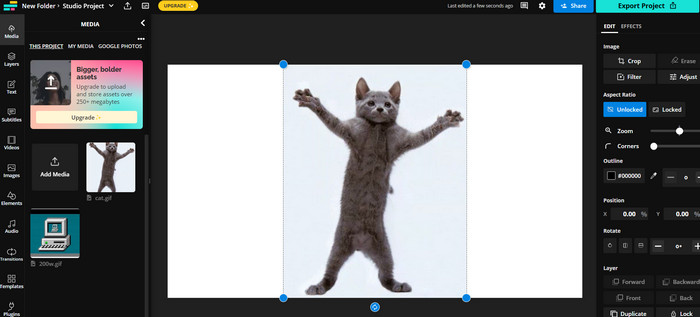
4. Imgflip
میم آنلاین محبوب و سازنده GIF Imgflip همچنین دارای یک GIF Generator است. کاربران می توانند همپوشانی های متنی اضافه کنند، سرعت پخش را تغییر دهند و چندین فایل GIF را به طور همزمان ارسال کنند. مراحل را بررسی کنید و در مورد نحوه ترکیب GIF ها در یک آن مطلع شوید.
مرحله 1 به وب سایت Imgflip بروید و روی آن کلیک کنید ایجاد کردن در بالای صفحه. را کلیک کنید ویدیو به GIF در منوی کشویی
گام 2. کلیک کنید بارگذاری ویدئو و GIF هایی را که می خواهید از رایانه خود ادغام کنید انتخاب کنید. پس از آپلود فایل های GIF، روی آن کلیک کنید به GIF بپیوندید در بالای صفحه.
مرحله 3 ترتیب گیف ها را با کشیدن و رها کردن آنها به موقعیت دلخواه مرتب کنید. سرعت پخش و سایر تنظیمات را به دلخواه تنظیم کنید.
مرحله 4 پس از رضایت از نتیجه نهایی، کلیک کنید ایجاد GIF برای ذخیره GIF ادغام شده خود در رایانه.
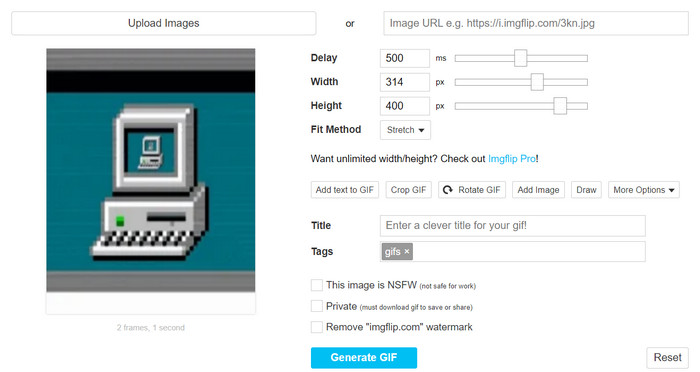
بخش 3. سوالات متداول در مورد ترکیب کننده های GIF
آیا می توانم GIF با اندازه های مختلف را ترکیب کنم؟
بله، اکثر ادغامهای GIF به شما امکان میدهند گیفهایی را با اندازهها و نسبتهای مختلف ترکیب کنید. با این حال، توجه به این نکته مهم است که خروجی نهایی ممکن است بسته به ابعاد گیفهای تک تک برش یا تغییر اندازه داده شود.
آیا ادغام GIF هایی که مال من نیستند قانونی است؟
مهم است که به قوانین کپی رایت احترام بگذارید و فقط GIF هایی را که حق استفاده از آنها را دارید ادغام کنید. این ممکن است شامل GIFهایی باشد که در مالکیت عمومی هستند یا مواردی که خودتان ایجاد کرده اید.
آیا می توانم متن یا برچسب را به GIF ادغام شده خود اضافه کنم؟
بله، اکثر ادغامهای GIF ویژگیهای ویرایشی را ارائه میدهند که به شما امکان میدهد متن، برچسب و واترمارک به GIF شما. این می تواند به افزایش جذابیت بصری و پیام GIF شما کمک کند.
نتیجه
در دنیایی که محتوای بصری اهمیت فزایندهای پیدا میکند، ادغام GIF یک مهارت ارزشمند است. با قابلیت GIF ها را در یک ترکیب کنید شما می توانید چیزی واقعا منحصر به فرد ایجاد کنید که توجه مخاطب را به خود جلب کند و آنها را به تعامل با محتوای شما وادار کند.



 Video Converter Ultimate
Video Converter Ultimate ضبط صفحه
ضبط صفحه



